ESTRUTURA BÁSICA, OPERAÇÕES E FUNÇÕES MATEMÁTICAS BÁSICAS DO ACTIONSCRIPT
Tânia Michel Pereira
1 Informações iniciais
Nesta apostila são apresentados e descritos exemplos de páginas com o objetivo de mostrar a estrutura dos códigos com ActionScript utilizados para elaborar material virtual interativo com Flash, relacionadas às operações e funções matemáticas. Os exemplos são mostrados sem interatividade e sem preocupação na utilização imediata destes com alunos da educação básica. Os exemplos servirão para conhecer um pouco a linguagem ActionScript. Partes destes códigos podem ser utilizadas em páginas mais complexas que você queira compor para fazer objetos de aprendizagem para o ensino da matemática. Todos os exemplos estarão delimitados por um contorno. Você deverá testar os exemplos imediatamente conforme vão sendo apresentadas as informações. Antes de iniciar, crie uma pasta denominada actionscrit_4 e salve os arquivos com o mesmo nome sugerido nesta apostila, desta foram a comunicação entre os cursistas e equipe responsável pelo curso, no caso de dúvidas ficará mais fácil, pois todos saberão de qual exemplo cada um esta se referindo.
2- Abrindo o editor de Actions do Flash
Abra o programa Flash e escolha a opção Documento do Flash ao entrar. No palco, insira uma caixa de textos do tipo Dinâmico. Veja as propriedades do texto na Figura 1
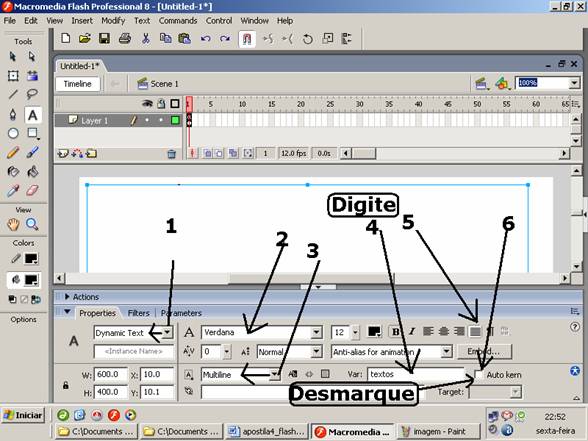
Figura 1
Minimize a barra das propriedades e abra o editor para ActionScript do Flash. O quadro1 a seguir mostra um código ActionScript com um modo de inserir um comentário e a atribuição de um valor alfabético para a variável “textos” cujo nome foi dado à caixa de textos do tipo dinâmico inserido no palco no frame 1 da linha do tempo, mostrado na Figura 1. Note que o comentário foi colocado após duas barras. Outra forma de delimitar um comentário é: /*Comentário */. As duas barras só funcionam para comentários que ocupam uma única linha. O formato /* */ é mais adequado para comentários em bloco, que ocupam mais de uma linha. O conteúdo (ou valor) da variável denominada textos aparece entre aspas porque os textos explícitos atribuídos a uma variável sempre devem estar entre aspas.
// Comentários de uma linha são digitados após duas barras.
textos="Aqui são definidos os textos";
Quadro 1

Figura 2
Copie o código do Quadro 1 e cole-o no editor de Actions do Flash do frame 1, conforme aparece na Figura 2. Salve o arquivo com o nome textos.fla, dentro da pasta criada recentemente. Depois de salvo, pressione a tecla Ctrl + Enter para ver como o texto aparece.
3 Comando do ActionScript para apresentar um texto
Segue modelo de página onde um código de ActionScript mostra textos e controla nova linha utilizando "\n". Veja o exemplo do código do quadro 2. Salve o arquivo anterior com o nome textos2.fla e troque o código anterior pelo código do quadro abaixo.
var texto1,texto2,texto3,texto4,texto5,texto6;
texto1=" Primeira parte do texto apresentado na página." ;
texto2=" Segundo texto que será apresentado na página, sem iniciar nova linha." ;
texto3="\n Terceiro texto, com nova linha. Marcação colocada no início." ;
texto4=" Quarto texto sem nova linha. Marcação de nova linha no final. \n " ;
texto5=" Quinto texto com nova linha. Marcação no final do comando anterior " ;
texto6="\n Os textos e comando HTML devem estar entre aspas no ActionScript." ;
textos=texto1+ texto2+ texto3+ texto4+ texto5+ texto6;
Quadro2
Copie o código do Quadro 2 e cole-o no editor de Actions do Flash do frame 1. Salve o arquivo com o nome textos2.fla. Depois de salvo, pressione a tecla Ctrl + Enter para ver como os textos desta pagina aparecem.
4 Instruções para mostrar textos e cálculos elementares
No exemplo seguinte a instrução var é utilizado para mostrar textos e resultados de operações matemáticas. Passe o código do Quadro 3 para o editor de Actions do Flash do frame 1. Salve o arquivo anterior com o nome mostra_resultados.fla e troque o código anterior pelo do quadro abaixo. Veja o código a seguir.
Código do arquivo mostra_resultados.fla
var texto1,texto2,texto3,texto4;
texto1=" \n O resultado de 3 x 4 é " + 3*4 ;
texto2=" \n O resultado de 3/4 é " + 3/4 ;
texto3=" \n O resultado de 3 - 4 é " + (3-4) ;
texto4=" \n O resultado de 3+4 é " + (3+4) + " e não "+3+4 ;
textos=texto1+ texto2+ texto3+ texto4;
Quadro 3
Depois de salvo, pressione a tecla Ctrl + Enter. Caso você digite os códigos, deverá ter o cuidado para que não seja acionado Enter antes do final de uma instrução. Por exemplo, na instrução:
texto=" \n O resultado de 3+4 é " + (3+4) + " e não "+3+4 ; não se pode digitar:
texto=" \n O resultado de 3+4 é " ( Acionar Enter) e digitar o restante do código na próxima linha. Este tipo de ação ficará quase invisível para os olhos do programador, porém faz com que nada que for digitado após apareça e/ou funcione de forma correta.
Você deve observar, no código do Quadro 2, que os textos aparecem entre aspas e os cálculos ficam sem aspas. Os dois formatos são juntados (concatenados) com +. Note que + para ActionScript serve tanto para juntar textos quanto para somar. Por este motivo, sempre que um cálculo envolver adição, estes devem ficar entre parênteses, caso contrário o cálculo não será efetuado e ocorre somente uma concatenação, ou seja, os dois números são tratados como se fossem textos colocados um ao lado do outro. O sinal – também tem dois modos de ser interpretado pelo ActionScript. Um como sinal de um número, ou seja, o sinal – indica que o número é negativo ou como um cálculo de subtração. Portanto temos que ter o cuidado de usar parênteses para indicar a concatenação de uma expressão textual a um resultado de um cálculo que envolve subtração.
No próximo exemplo serão mostrados como utilizar variáveis dentro da instrução.
5 Instrução para mostrar textos e variáveis
Será mostrado a seguir como fazer referência a uma variável que armazena um valor numérico ou alfabético (o valor é um texto ou uma palavra) dentro da instrução. Passe o código do Quadro 4 para o editor de Actions do Flash do frame 1 ou salve o arquivo anterior com o nome valor_variavel.fla e troque o código anterior pelo código do quadro abaixo.
Código do arquivo valor_variavel.fla
//Concatenando com +
var x=3;
var y=4;
var texto1=" \n O resultado de ";
var texto2=x+ "x"+ y +" é ";
var resultado=x*y;
textos=texto1+texto2+ resultado;
Quadro 4
A seguir vamos explicar o significado de cada uma das instruções da linguagem ActionScript que aparece embutida no documento em formato HTML entre as tags delimitadores do script do arquivo denominado valor_variavel.fla mostrado no Quadro 4. As duas primeiras linhas no interior do Script são:
var x=3;
var y=4;
Nestas duas linhas x e y são os nomes das variáveis definidas como variáveis, através da palavra reservada var. O sinal de igualdade (=) é o comando de atribuição nesta linguagem, e através deste são atribuídos valores 3 e 4 para às variáveis x e y respectivamente. Na terceira linha do script aparece a instrução:
var texto1=" \n O resultado de ";
Nesta linha é atribuído à variável texto1 o conteúdo que aparece entre aspas. Neste caso texto1 é uma variável do tipo alfabética.
Na quarta linha aparece a instrução:
var texto2=x+ " x "+ y +" é ";.
O texto2, nesta linha é definido como uma variável e ao mesmo tempo é atribuído a esta um valor resultante da concatenação de valores de variáveis e textos. As variáveis são x e y, que ficam sem aspas e as partes textuais, mesmo sendo de uma única letra cada aparecem entre aspas. Ou seja, “x” para indicar a multiplicação e “é”. A concatenação foi feita com +.
A instrução que aparece na quinta linha do ActionScript é:
var resultado=x*y;.
Nesta instrução, o resultado está sendo definido como uma variável que contem o valor do produto das variáveis x e y definidas em linhas anteriores.
Na última linha aparece o comando para que tudo isto seja mostrado numa única linha na página:
valor=texto1+texto2+ resultado.
As variáveis texto1, texto2 e resultado foram definidas nas linhas anteriores. A utilização da forma de tratar os textos como é apresentado no quadro a seguir é aconselhado para textos extensos.
6 Instrução para gerar, tratar e mostrar e números aleatórios
A geração de números aleatórios é muito útil para a elaboração de atividades interativas, desta forma, sempre que o aluno repete uma atividade, aparecerão valores diferentes daqueles que ele havia utilizado. Além disto, quando uma turma de alunos realizar as atividade num laboratório, durante uma aula vão aparecer valores diferentes para cada grupo. Isto faz com que os resultados não possam ser simplesmente transmitidos aos colegas para que estes concluam as tarefas da aula. A comunicação entre os grupos, por sua vez se dará em outro nível, ou seja, de como realizar as tarefas e não qual o valor que deve ser colocado para concluí-la. Leia os comentários que antecedem cada par de instruções, e veja como os números aleatórios criados, são tratados para que estejam num determinado intervalo.
Código do arquivo valor_aleatorio.fla
// Números aleatórios
var a, b;
// Atribuindo um valor aleatório pertencente ao intervalo [0 a 1] para a variável a.
a=Math.random();
texto1=" \n Valor aleatório entre 0 e 1: " + a ;
// Atribuindo um valor aleatório pertencente ao intervalo [0 a 20] para a variável b.
b= Math.random()*20;
texto2=" \n Valor aleatório entre 0 e 20 : " + b ;
// Atribuindo um valor aleatório pertencente ao intervalo [-10 a 10] para a variável x.
var x= Math.random()*20 -10;
texto3=" \n Valor aleatório entre -10 e 10: " + x ;
// Atribuindo um valor aleatório pertencente ao intervalo [10 a 30] para a variável y
var y= Math.random()*20 +10;
texto4=" \n Valor aleatório entre 10 e 30: " + y ;
//Transformando y para o inteiro mais próximo ao y anterior
y= Math.ceil(y) ;
texto5=" \n Valor anterior arredondado para inteiro: " + y ;
// Atribuindo um valor aleatório pertencente ao intervalo [7 a 27] para a variável z
var z= Math.random()*20 +7;
texto6="\n Valor aleatório entre 7 e 27: " + z ;
//Arredondando z para o inteiro mais próximo ao z anterior
z= Math.ceil(z*100) / 100;
texto7="\n Valor anterior arredondado com duas casas decimais:"+z;
textos=texto1+ texto2+ texto3+ texto4+ texto5+ texto6+texto7;
Quadro 5
Passe o código do Quadro 5 para o editor de Actions do Flash do frame 1 ou salve o arquivo anterior com o nome valor_ aleatorio.fla e troque o código anterior pelo código do quadro 5. Depois de salvo, pressione a tecla F12 para ver como os números aleatórios são mostrados. Neste arquivo swf do Flash será mostrado dentro de uma página HTML. Atualize esta página várias vezes, e veja o comportamento dos números aleatórios gerados pelo ActionScript.
7 Instrução para mostrar valores numéricos de funções matemáticas do ActionScript
O código a seguir serve para modelo para expor valores de várias funções para um determinado valor de x e, para alguns casos, para determinados parâmetros de algumas funções. Os tipos de funções serão mostrados no código do quadro a seguir são: potência-utilizada nas funções polinomiais, exponencial, logarítmica, e trigonométricas. As instruções para mostrar valores numéricos de cada função poderão ser copiadas e adaptadas quando um programa em forma de página interativa envolver alguma destas. Leia os comentários que antecedem cada par de instruções. E compare estes códigos com o modo como estas são interpretadas/mostradas pelo seu navegador.
// Funções pré-definidas no ActionScript
var b,x,y, n=2;
b=3; x=4; // Atribuindo o valores para b e x.
// Veja como representar a função potenciação ou exponencial e radiciação
y= Math.pow(x,b); // Atribui à y o resultado de xb.
// Expõe o resultado de xb.
texto1="\n O resultado de "+x+" elevado ao expoente "+b+" é "+y ;
y= Math.pow(b,x) ; // Atribui à y o resultado de bx.
// Expõe o resultado de bx.
texto2="\n O resultado de "+b+" elevado ao expoente "+x+" é "+y ;
//Índice da raiz transformado em valor aproximado do expoente fracionário 1/n
var i=1/n;
y=Math.pow(x, i) ; //Atribui à y resultado de bi ou b1/n.
texto3="\n A raiz "+n+"ª de "+ x+" pode ser representado por " ;
texto4= x+" elevado ao expoente 1/"+ n+" e seu valor aproximado é "+y ;
x=100;
y=Math.log(x)/ Math.log(10) ; // logaritmo de x na base 10
texto5="\n O valor de log"+x+" é " + y; // Mostra o valor de logx
x=16;
b=2;
// logaritmo de x na base b definido no início.
y=Math.log(x)/ Math.log(b);
//Mostra o valor de logarítmo de x na base b .
texto6="\n O valor do logaritmo de "+x+" na base "+ b +" é "+y;
//Veja as funções trigonométricas caso o ângulo fornecido esteja em x radianos
var x = Math.PI/4; //atribui o valor de PI/4 para a variável x.
var pi4 = String.fromCharCode(960)+ "/4";
// Atribui à variável valor o valor de senx
y=Math.sin(x);
texto7="\n O valor de sen("+pi4+") é "+ y;
y=Math.cos(x) ;
texto8="\n O valor de cos("+pi4+") é "+y ; // Mostra o valor de cosx
// Mostra o valor de tgx para um valor específico de x.
texto9="\n O valor de tg("+pi4+") é " +y;
y=Math.tan(x); // Mostra o valor de tgx para um valor específico de x.
var x=30 ;
y=Math.sin(x/180*Math.PI) ; // Mostra o valor de tgx
// Mostra o valor do seno para um valor específico de x dado em graus .
texto9="\n O valor de sen("+x +") é " +y;
textos=texto1+texto2+texto3+texto4+texto5+texto6+texto7+ texto8+ texto9;
Quadro 6
Passe o código do Quadro 6 para o editor de Actions do Flash do frame 1. Salve o arquivo com o nome valor_funcoes.fla. Depois de salvo, pressione a tecla Ctrl + Enter ou F12.
Depois de salvo, feche o bloco de notas e abra o arquivo com um navegador de internet para ver os resultados.